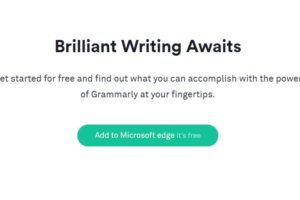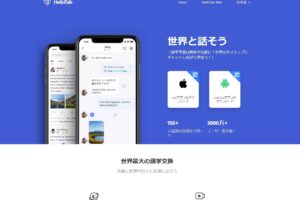コスパの良いHUAWEI mediapad m3を画面を壊さずに分解してみました。
液晶を取り外すことになったきっかけが、充電出来なくなってきたからです。
原因はハッキリしていて、Microusbのコネクタ部分の物理的な問題です。
なぜわかったかというと、充電の際にケーブルをいくつか試しても症状が改善されず、根本付近を少し持ち上げてあげると充電が出来ると分かったからです。
しばらくそれでしのいでいましたが、とうとう本格的に駄目になって充電が出来なくなってしまいました。。
どうやら、コネクタ部分は交換ができるみたいと言うのがわかり早速中を見てみることにしました。
以前にもiPhoneの画面割れを自力修理した事もあったりで、この手の作業は割と好きな方です。
ところが、ここでいきなり壁にぶち当たります。
Huawei media pad m3の液晶部分の取り外し方がわからない!!
調べてみても案外情報が少ない。
その少ない中でも一つ一つ見ていきましたが、どれも、液晶割れして液晶の交換がメイン。
なので、割れた液晶を割って外していく物ばかりでした。
僕は液晶が問題ないので割りたくありませんでした。
一つだけ参考になるものがあったのですが、なんとトランプでギーコギーコしつこくやっていました。
どんだけ時間かかるんだよーとブツブツ言いながら僕はUNOでやりましたが、できず。。
トランプじゃないとだめなのか。。。(違う)
もう液晶割るしかないのかな、なんて思っていましたが、少し硬い薄いプラスチック素材の何かがあればできると思い、色々探しました。
その結果、素晴らしすぎるほどバッチリなものを見つけました。
意外過ぎるアイテムがHuawei mediapad m3の分解に大活躍
それは、SDカードのパッケージです。


完璧に大活躍でした。
コツとしては、外枠と液晶の僅かな隙間を爪で無理矢理広げるようにしてなんとかスペースを作り、このプラのパッケージをねじ込む事です。
少しでも入ってくれれば後は前に後ろに奥にと動かして行き、ぐるりと一周スライドさせれば案外あっさり取れます。
黒い粘着の素材でしっかりと接着されているので、苦労しました。
さぁ、やっとの事で液晶を分離させることができました。



本当は手袋などしてやったほうが絶対いいです。
僕は壊れてもいいと開き直ってやっていますので、試される方はくれぐれもお気をつけください。
さて、次にデジタイザー部分?
液晶と接続されているものを外して完全に分離させました。

問題はここからです。
Microusbのコネクタ部分を外してみようとしましたが、ガッチリ基盤にハンダ付けされていて、びくともしません。やはり百均のぶっとい安物のコテじゃ無理ですね。。(´;ω;`)
更なる分解にはしっかりとしたハンダごてが必要!
ということで、早速アマゾンで注文します。
薄くしっかりと付いているハンダは溶かしにくく、追いハンダをして溶かす方法や、そもそもニッパーで破壊してしまうなんて人もいましたが、
まずはしっかりとしたハンダごてを用意してからこの先に進みたいと思います。
 |
|
新品価格 |
![]()